 步骤如下: 1、Windows+R打开运行,在运行输入框输入“services.msc”打开服务。
步骤如下: 1、Windows+R打开运行,在运行输入框输入“services.msc”打开服务。 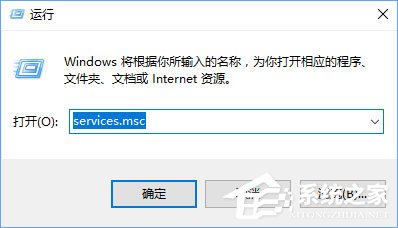 2、查找“Windows Update”服务,双击该服务查看属性中的启动类型,如果是”禁用“,请更改为“自动” 点击应用- -启动 -- 确定保存设置。
2、查找“Windows Update”服务,双击该服务查看属性中的启动类型,如果是”禁用“,请更改为“自动” 点击应用- -启动 -- 确定保存设置。 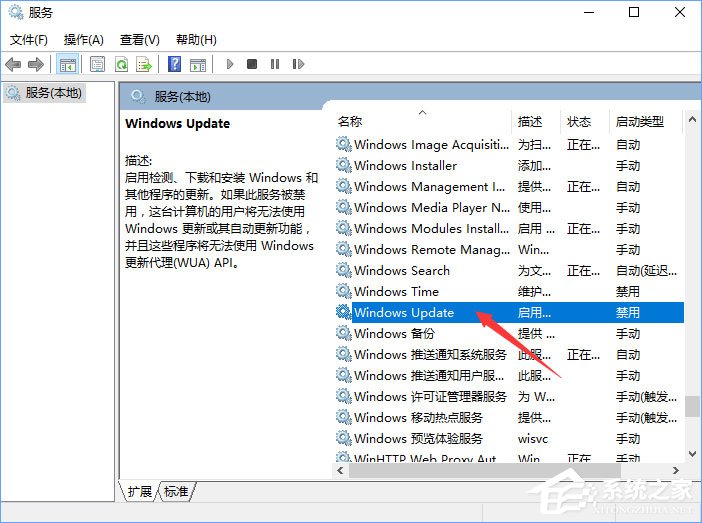
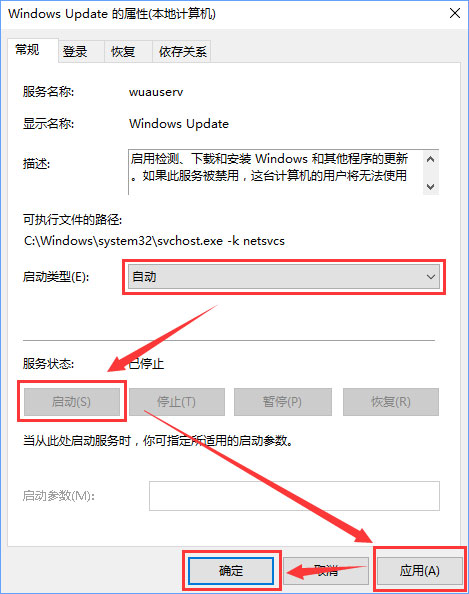 3、Windows+R打开运行,在运行输入框输入“wsreset”,刷新应用商店。
3、Windows+R打开运行,在运行输入框输入“wsreset”,刷新应用商店。 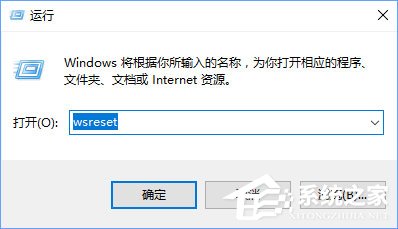 4、最后右键单击“开始”按钮,选择并点击“命令提示符(管理员)”(若不显示命令提示符则点击Windows powershell(管理员)效果一样)。
4、最后右键单击“开始”按钮,选择并点击“命令提示符(管理员)”(若不显示命令提示符则点击Windows powershell(管理员)效果一样)。 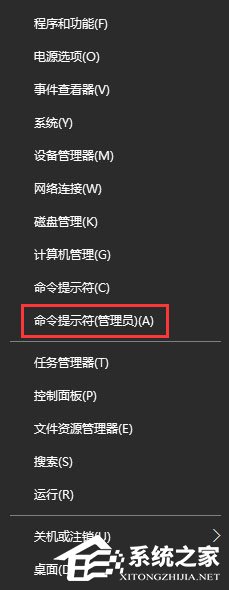 5、在命令提示符中键入:netsh winsock reset 按下回车键重置网络。完成重置后重启计算机查看问题是否解决!
5、在命令提示符中键入:netsh winsock reset 按下回车键重置网络。完成重置后重启计算机查看问题是否解决! 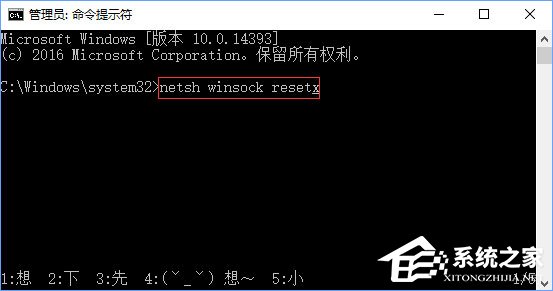 以上就是Win10打开应用商店提示错误代码“0x803c010A”的解决办法,导致该问题发生的原因是网络异常,大家只要按照小编的步骤一步步操作即可。
以上就是Win10打开应用商店提示错误代码“0x803c010A”的解决办法,导致该问题发生的原因是网络异常,大家只要按照小编的步骤一步步操作即可。 转载说明:欢迎转载本站所有文章,如需转载请注明来源于《绝客部落》。
本文链接:https://juehackr.net/jishu/xitong/jiaocheng/5721.html